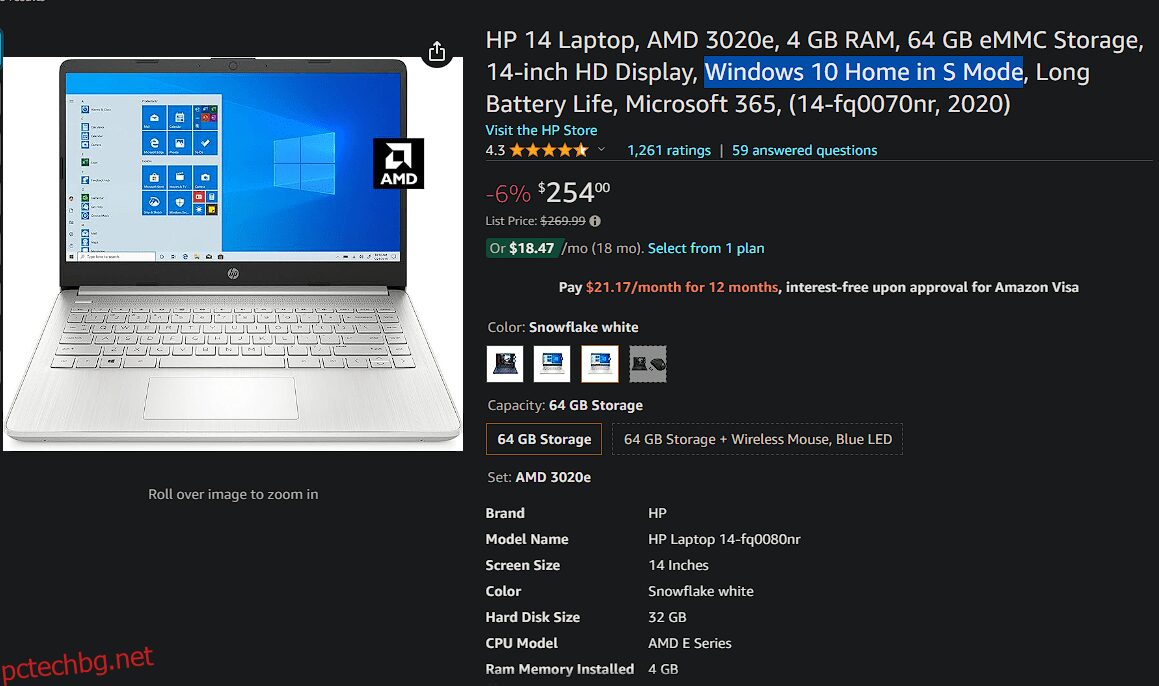Съдържание
Ключови изводи
- Windows 10 в режим S ограничава възможността ви да инсталирате приложения, като позволява изтегляне само от Microsoft Store.
- S режимът е предварително инсталиран на избрани компютри, но можете да го оставите безплатно.
- Напускането на режим S се препоръчва за повечето потребители, за да се възползват напълно от своя компютър, тъй като позволява достъп до по-широка гама от приложения.
Ако вашият компютър работи с Windows 10 в режим S, вие сте ограничени в това какво можете да правите със системата си. Нека да видим какво прави S режимът в Windows 10 и как можете да спрете да го използвате.
Какво е режим Windows S?
Windows S режим („S“ вероятно означава „сигурен“ или „сигурност“) е специална версия на Windows, която ви позволява само да инсталирате приложения от Microsoft Store. Тъй като компанията контролира наличните там приложения, режимът теоретично позволява на Microsoft да поддържа компютрите в S режим по-сигурни.
В режим S не можете да инсталирате традиционен настолен софтуер. Например, не можете да стартирате изпълним файл, за да инсталирате Firefox, или да стартирате преносимо приложение от ZIP файл. Ако приложението не идва от Microsoft Store, то няма да работи.
Това означава, че ако приложение, което харесвате, не е налично в Microsoft Store, вие сте останали с вградените приложения за Windows 10. По-специално, Edge е единственият браузър, който можете да използвате, като Bing е единствената одобрена търсачка. Докато другите браузъри харесват Firefox има версия на Microsoft Storeте няма да работят в режим S.
S режимът също деактивира разширени инструменти като командния ред и редактора на системния регистър, така че не можете да копаете във вътрешността на вашата система. Всеки друг аспект на Windows 10 в режим S е същият като стандартния Windows 10.
Режимът S също е наличен за Windows 11, който обсъдихме отделно.
Как да получа Windows в режим S?
S режимът не е нещо, което избирате да включите или закупите отделно. По-скоро е активиран по подразбиране на определени машини с Windows. Когато разглеждате компютър онлайн или в магазина, проверете дали се споменава „Windows в режим S“, за да знаете дали машината има това ограничение.
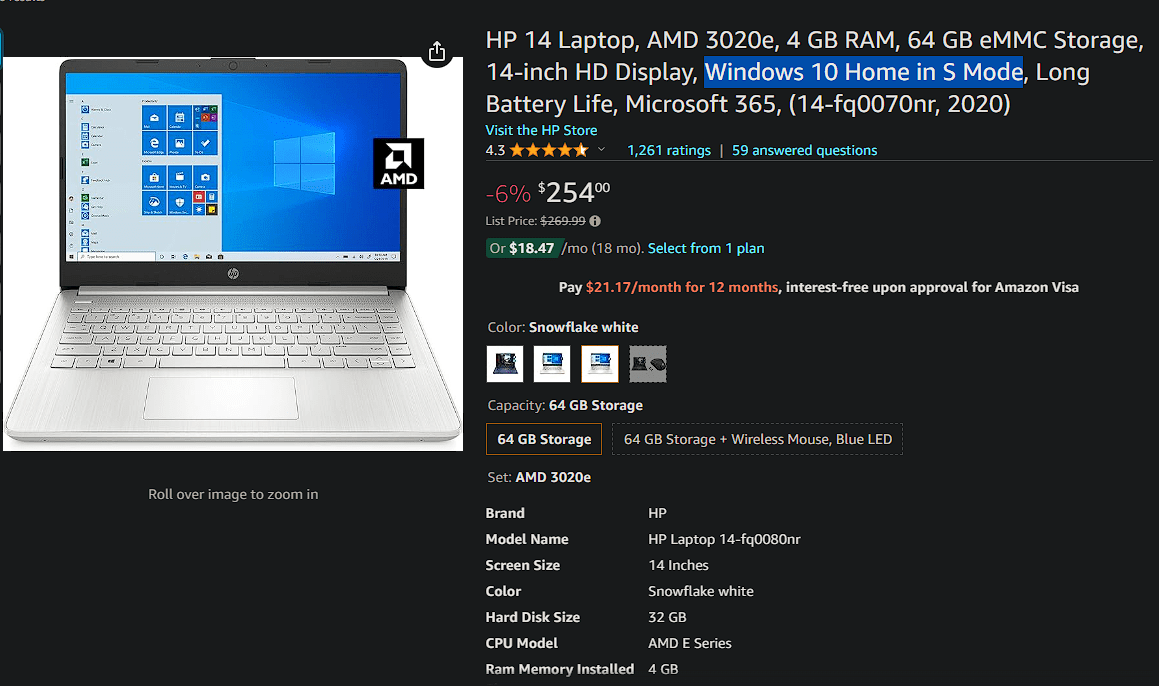
Като се имат предвид ограниченията на този режим и че Windows 10 наближава края на живота си, най-вече ще видите режим S включен на машини от по-нисък клас.
Технически можете да настроите вашия инсталационен носител на Windows 10, за да инсталирате операционната система в режим S. Но това е трудно; повечето хора нямат причина да се притесняват.
Имам ли Windows 10 в S режим?
Лесно е да проверите дали вашето копие на Windows 10 е в режим S. Отворете Настройки и отидете на Актуализация и защита > Активиране. В секцията Windows ще видите Windows 10 [Home/Pro] в режим S, ако използвате тази версия.
Ако не виждате споменаване на режим S, използвате стандартна версия на Windows 10.
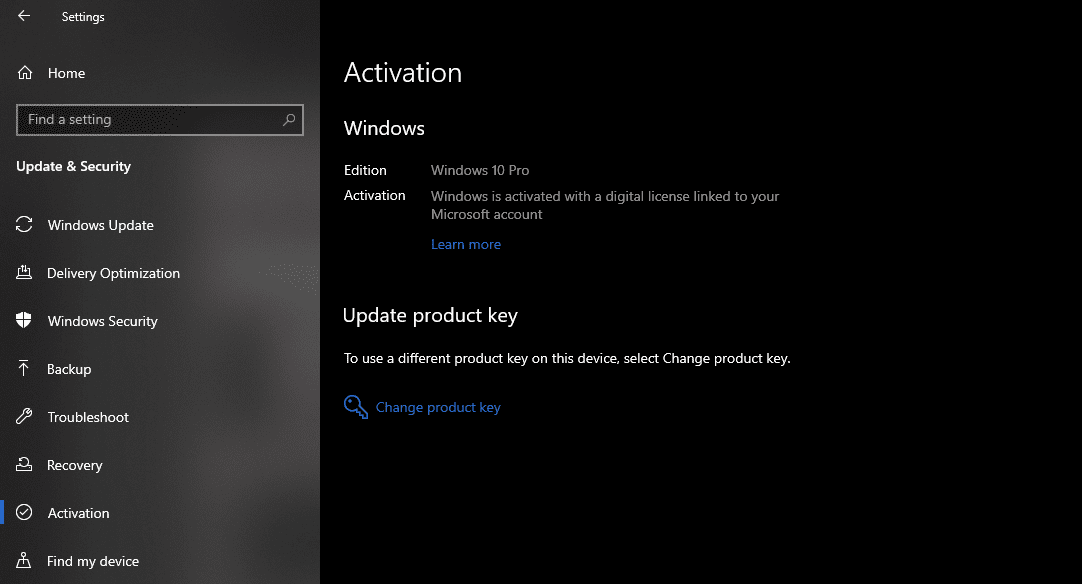
Как да напуснете S режим в Windows 10
Microsoft ви позволява да излезете от режим S безплатно. Ако искате да преминете към пълната версия на Windows без ограниченията на приложението, върнете се към Настройки > Актуализиране и защита > Активиране.
На тази страница ще видите раздел с надпис Превключване към Windows 10 [Home/Pro]/ Щракнете върху Go to Store под това, за да отворите страница на Microsoft Store, която ви позволява да излезете от режим S. Изберете Get, потвърдете условията и след това вашето устройство ще излезе от режима. След това ще имате пълния набор от опции в Windows Home или Windows Pro, в зависимост от версията на вашето устройство.
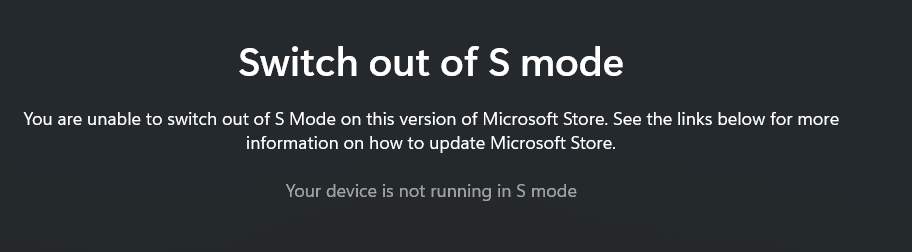
Имайте предвид, че излизането от режим S е еднопосочно пътуване. След като изключите това, не можете да се върнете в режим S.
Важно е, че ако имате Windows 10 Pro в режим S и искате да надстроите до Windows 11, първо трябва да излезете от режим S. За Windows 11 режимът S е достъпен само за изданието Home, така че трябва да използвате Windows 10 Home в режим S, за да надстроите до Windows 11 в режим S.
Трябва ли да използвате Windows 10 в S режим?
След като обсъдихме всички подробности за режим S, може би се чудите дали трябва да поддържате компютъра си в този режим. Изборът зависи от вас, но за повечето хора бихме препоръчали да напуснат режим S, за да можете да се възползвате напълно от вашия компютър.
Въпреки че има някои добри причини да изтегляте приложения от Microsoft Store, ограничаването до приложения от магазина вероятно ще ви причини проблеми в крайна сметка. Много задължителни приложения за Windows, като Spotify и VLC, имат налична версия в магазина. Но много други приложения не го правят. И версиите на Store на приложения като Paint.NET и LibreOffice струват пари, докато техните настолни версии са достъпни безплатно.
Microsoft се похвали, че компютрите в S режим се зареждат по-бързо, но това е по-скоро защото нямат инсталиран софтуер, работещ във фонов режим – не защото S режимът по своята същност кара вашия компютър да работи по-добре. Можете да предотвратите стартирането на софтуера при стартиране, за да постигнете същия ефект в обикновен Windows.
S режимът е сравним с Chromebook, където имате заключена система с достъп само до одобрени приложения. Windows обаче не предлага същата простота като ChromeOS и повечето потребители на Windows са свикнали със софтуер за настолен компютър.
Режимът S е най-подходящ за деца или възрастни потребители на компютри, тъй като намалява риска от инсталиране на фалшиво приложение. Може да предпочетете да го използвате сами за повишена сигурност, но внимателното щракване и силната антивирусна програма трябва да ви защитават също толкова добре.
Microsoft първоначално насочи S режима към образователния пазар; в тези корпоративни среди за устройства, използвани от деца, увеличеният администраторски контрол е полезен. За вашата собствена машина обаче ограниченията са по-скоро разочароващи, отколкото полезни.